Er du i en situasjon der du prøver å betale for et spillkjøp på Steam og det er en feilmelding som dukker opp hver gang du prøver på nytt? I det siste har mange brukere rapportert å se feilmeldingen «Det ser ut til å ha oppstått en feil ved initialisering eller oppdatering av transaksjonen. Vennligst vent et minutt og prøv igjen eller kontakt brukerstøtten for å få hjelp." mens du prøver å kjøpe et hvilket som helst spill på Steam-applikasjonen. Selv om du bruker forskjellige betalingsmetoder som PayPal, debet, kreditt osv., vil du sannsynligvis se denne feilen for hvert alternativ.
Mulige årsaker til denne feilen er som følger:
- Steam-installasjonsfilene er ødelagte
- Ødelagte filer i Steams nedlastingsbuffer
- Å være medlem av Steams betaprogram
- Ukjente problemer med skrivebordsapplikasjonen
- Blokkert Steam-konto for sikkerhets skyld
Les videre i denne artikkelen for å finne løsningene basert på de ovennevnte mulige årsakene til å fikse denne feilen i Steam.
Innholdsfortegnelse
Løsning 1 – Gå ut av betaprogrammet (bare hvis du er påmeldt)
1. Lansering Damp på skrivebordet ditt. Klikk på Damp menyen øverst og velg deretter Innstillinger i undermenyen.

2. Gå til Regnskap fanen i Innstillinger vindu for Steam.
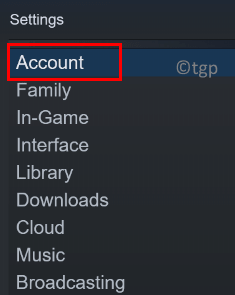
3. På høyre side klikker du på Endring… knappen ved siden av Beta-deltakelse.
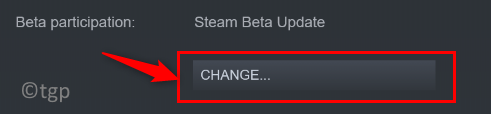
4. I Beta-deltakelse-Steam vindu, klikk på rullegardinmenyen nedenfor Beta-deltakelse og velg Ingen – Velg bort alle betaprogrammer. Klikk på OK.
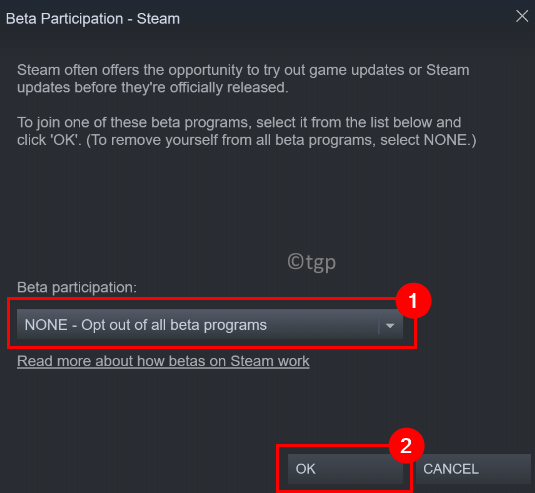
5. Klikk på Start Steam på nytt for å starte systemet på nytt slik at endringer trer i kraft.
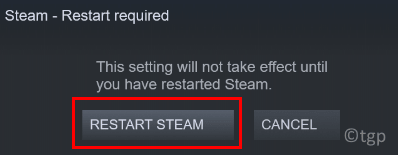
6. Start Steam-klienten etter omstart. Tøm handlekurven og prøv å kjøpe spillet for å sjekke om feilen er løst.
Fix 2 – Slett ødelagte filer i Steam-installasjonen
1. Ved hjelp av Oppgavebehandling avslutte alle kjørende prosesser som er en del av Steam.
2. trykk Windows + R å åpne Løpe.
3. Type C:\Program Files (x86)\Steam for å åpne standardplasseringen for Steam-installasjonen på systemet ditt.
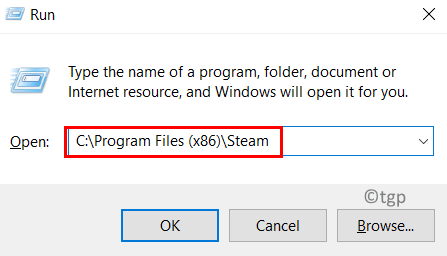
4. I Damp mappen, velg alle filene og mappene unntatt følgende:
steam.exe
steamapps
brukerdata
5. trykk Shift + Delete for å fjerne alle de valgte filene fra systemet.
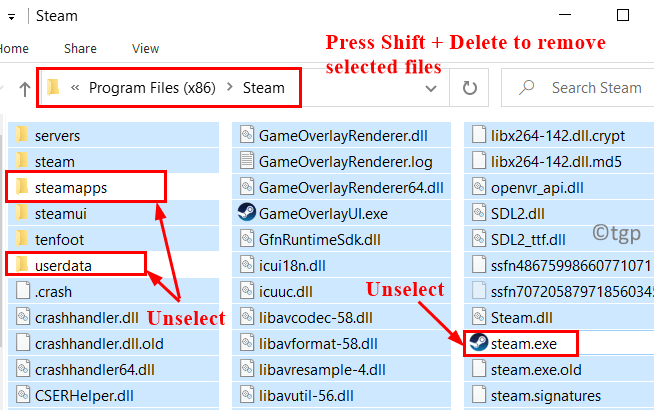
6. Omstart din PC. Lansering Steam og vent til den laster ned de nødvendige filene som kreves for at appen skal fungere ordentlig.
7. Prøv å gjøre det samme kjøpet som viste feilen. Sjekk nå om feilen er fjernet.
Fix 3 – Tøm Steams nedlastingsbuffer
1. Lansering Damp klient. Fjern alle varene som er tilstede i handlekurven for øyeblikket.
2. Øverst klikker du på Damp menyen og velg Innstillinger i undermenyen.

3. I Innstillinger windows, gå til Nedlastinger fanen til venstre.
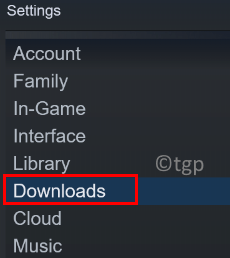
4. Klikk på knappen på høyre side Tøm nedlastingsbufferen på bunnen.
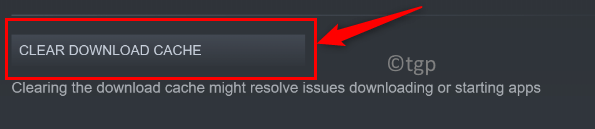
5. Klikk på OK når du blir bedt om en bekreftelse for å tømme hurtigbufferen.
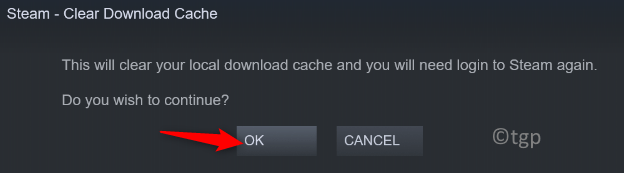
6. Når hurtigbufferen er tømt, åpner du Steam og logger på kontoen din. Sjekk om feilen er rettet mens du kjøper et spill.
Fix 4 – Bruk webversjonen av Steam
1. Gå til nettleseren din nettversjon av Steam.
2. Klikk på Logg Inn link øverst.

3. Tast inn ditt påloggingsinformasjon for Steam som er de samme som de du bruker med skrivebordsapplikasjonen.
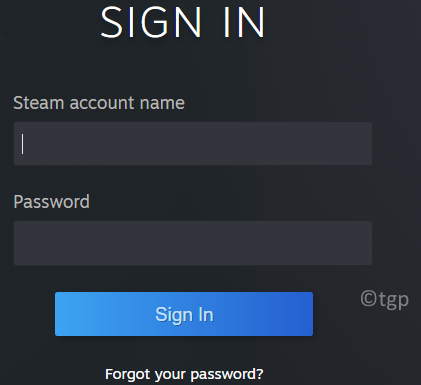
4. Nå, Søk for spillet du prøvde å kjøpe.
5. Legg dette spillet i handlekurven og fortsett med prosessen med å fullføre kjøpstransaksjonen.
6. Når du er i stand til å fullføre kjøpet på nettversjonen, klikker du på Fjerninstaller knappen for å laste ned spillet til din PC.
7. Åpne nå Steam-skrivebordsapplikasjonen. Du må kunne spille spillet når nedlastingen er fullført.
Fix 5 – Kontakt Steam-støtte
Hvis en mislykket transaksjon har blitt forsøkt på nytt flere ganger, ser man at brukerens konto er låst av sikkerhetsgrunner på grunn av mange mislykkede kjøpsforsøk. Du kan enten vente på at låsen fjernes automatisk eller kontakte supportteamet.
1. Åpne nettleseren din og gå til Offisiell side for Steam Support.
2. Klikk på knappen Hjelp meg med problemet mitt på høyre side av siden.
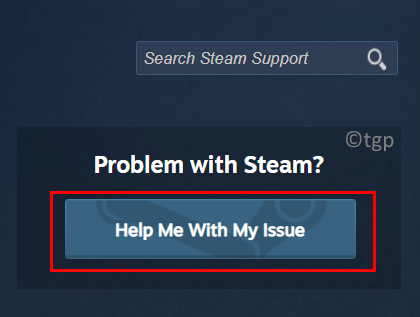
3. Du må logge på, så klikk på Logg på Steam knapp.
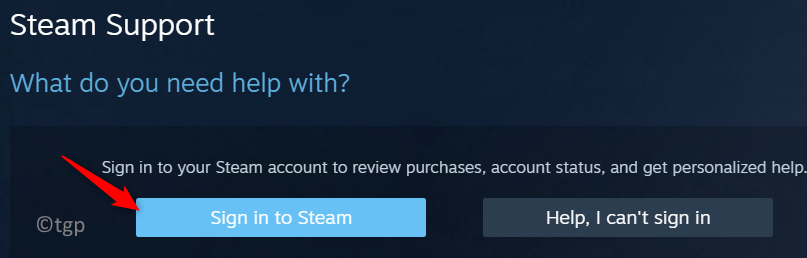
4. Tast inn ditt Steam-kontonavn og passord på påloggingssiden.
5. Etter at du har logget på, følg instruksjonene på skjermen for å samle inn en billett med Steam-støtteteamet.
6. Når en agent er tilgjengelig, oppgi detaljer om problemet som oppsto og be om å fjerne den midlertidige låsen på kontoen din på grunn av mislykkede kjøpsforsøk.
Takk for at du leste.
Du må nå kunne foreta kjøp på Steam uten gjentakende feil for mislykkede transaksjoner. Kommenter og gi oss beskjed om løsningen som hjalp deg med å overvinne denne feilen. Gi oss også beskjed om det er noen andre problemer med denne feilen i Steam.

